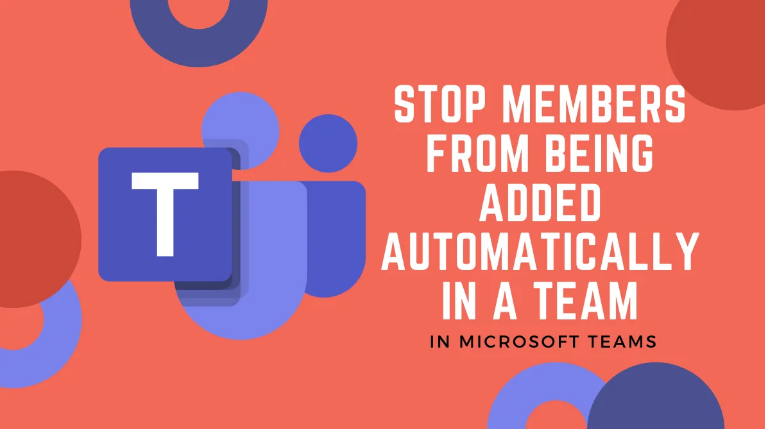স্থায়ীভাবে উইন্ডোজ 10 আপডেট সহকারীটিকে অক্ষম করুন

আপনি কি স্থায়ীভাবে উইন্ডোজ 10 আপডেট সহকারীকে অক্ষম করতে চান? যদি হ্যাঁ, তবে আপনি সঠিক জায়গায় আছেন। উইন্ডোজ 10 একটি ইনবিল্ট পরিষেবা প্রদান করে অর্থ আপডেট সহকারী। এটির সাহায্যে ব্যবহারকারীরা তাদের পিসি আপগ্রেড করতে সাহায্য করে যাতে তাদের অন্যান্য রূপের জন্য উপযুক্ত সফ্টওয়্যার বা হার্ডওয়্যারের সঠিক সেট রয়েছে have উইন্ডোজ 10 । যাইহোক, কখনও কখনও, এটি নিজেকে পুনরায় ইনস্টল করার চেষ্টা করে এবং যখন ব্যবহারকারী এটি না চান তখন উইন্ডোজ 10 ইনস্টলেশনকে বাধ্য করে। তবে উইন্ডোজ এমন বৈশিষ্ট্য সরবরাহ করে যা আপনাকে আপডেটটি বিলম্ব করতে দেয়। অবশ্যই, আপডেট সহকারী এই বিধিগুলি অনুসরণ করতে পারবেন না এবং কেবল উপলব্ধ উইন্ডোজ 10 ওএসের সাম্প্রতিকতম রূপটি ইনস্টল করে।
আরও দেখুন: উইন্ডোজ 10 পিসিতে পিডি প্রক্সি সেটআপ করবেন কীভাবে
কিভাবে কোডে এনএফএল নেটওয়ার্ক দেখতে হয়
এটি নিজেকে পুনরায় ইনস্টল করা এবং উইন্ডোজ 10 ইনস্টলেশন জোর করে রাখে
কিছু ক্ষেত্রে, আমরা পরীক্ষা করেছিলাম যে কোনও ব্যবহারকারী পূর্ববর্তী সংস্করণে ফিরে গেলেও আপগ্রেড সহকারী বিখ্যাত হয়। এছাড়াও, যখনই আপনি ডিফার আপগ্রেড বিকল্পগুলি বেছে নেওয়ার চেষ্টা করবেন, উইন্ডোজ 10 এর নতুন রূপটি পুনরায় ইনস্টল করতে এটি আপগ্রেড সহকারীটিকে থামাতে পারে না।
স্থায়ীভাবে উইন্ডোজ 10 আপডেট সহকারী বন্ধ করুন
যেহেতু আপগ্রেড স্থগিত করুন আপনার জন্য কাজ করা বন্ধ করুন। সুতরাং স্থায়ীভাবে উইন্ডোজ 10 আপডেট সহকারী বন্ধ করে দেওয়া বা যখনই আপনি সময়টি আপনার জন্য উপযুক্ত বলে মনে করেন তবে ম্যানুয়ালি আপডেট করতে নির্বাচন করা ভাল। প্রথম দুটি অস্থায়ী ফিক্স তবে তৃতীয়টি সেরাটি।
উইন্ডোজ 10 আপগ্রেড সহকারী আনইনস্টল করুন
- রান প্রম্পটটি খুলতে WIN + R টিপুন। Appwiz.cpl ইনপুট করুন এবং এন্টার টিপুন।
- অনুসন্ধানের জন্য তালিকায় যান এবং তারপরে উইন্ডোজ আপগ্রেড সহকারী চয়ন করুন।
- তারপরে কমান্ড বারে আনইনস্টলটি আলতো চাপুন।
এর পরে, আপনি যে ড্রাইভারটি উইন্ডোজ ইনস্টল করেছেন সেখানে যান। সাধারণত এটি একটি সি ড্রাইভ। হিসাবে পরিচিত ফোল্ডারটি চেক করুন উইন্ডোজ 10 আপগ্রেড । এটি সরান, এবং রিসাইকেল বিন খালি। আপনার পিসি পুনরায় চালু করুন এবং এটি আপনার সমস্যা সমাধান করবে।
আইক্লাউড ফটোগুলি সিঙ্ক হচ্ছে না
এটি সম্ভবত উইন্ডোজ সম্ভবত নিজেই এই প্রোগ্রামটি ইনস্টল করে। সুতরাং y9 আপনাকে অবশ্যই এটি পরীক্ষা করে দেখতে হবে এবং এটি আবার তালিকায় উপস্থিত হলে এটি আনইনস্টল করুন।
আরও দেখুন: উইন্ডোজ 10 এ স্পার্টান ব্রাউজারটি কীভাবে ডাউনলোড করবেন
অর্কেস্টেটর পরিষেবা আপডেট বন্ধ করুন
আপডেট অর্কেস্টেটর পরিষেবা উইন্ডোজ আপডেট পরিচালনা করে। এটি উইন্ডোজ আপডেটগুলি পরিচালনা করতে পারে। যদি বন্ধ হয়ে যায় তবে আপনার ডিভাইসগুলি নতুন আপডেটগুলি ইনস্টল করতে বা ডাউনলোড করতে অক্ষম।
লুয়া যথেষ্ট মেমরি gmod না
আপগ্রেড সহকারী যদি আপনাকে প্রচুর বিরক্ত করে তবে এই পরিষেবাটি বন্ধ করা ভাল। যদিও আমরা আপনাকে উইন্ডোজ 10 এ আপডেটগুলি বন্ধ করার পরামর্শ দিই না আপনি কেবল তখনই এটি করতে পারেন যদি আপনি জানেন যে কোনও বিকল্প উপায় নেই। এছাড়াও, আপনি যখন সমস্যাটি সমাধান করার সিদ্ধান্ত নিয়েছেন তখন আপনার ডিভাইস আপডেট করুন।
- সার্চ বারে একই টাইপ করে Services.msc এ যান to
- আপডেট অর্কেস্টেটর পরিষেবা সন্ধান করতে সরান।
- থামাতে ট্যাপ করুন।
আপনি সম্ভবত অটোমেটিক থেকে ম্যানুয়াল বা অক্ষম হয়ে স্টার্টআপ প্রকারটি সংশোধন করতে পারবেন না, কেবল পরিষেবা বন্ধ করলে আপনার পক্ষে ভাল কাজ করা উচিত।
উইন্ডোজ আপডেট সহকারীকে হত্যা করতে থাকুন
এই ফিক্সটি উইন্ডোজ আপডেট পরিষেবাটি যতবার প্রয়োগ করে ততবার হত্যা করতে পারে। এটি এমন একটি স্ক্রিপ্ট যা এটি ধ্বংস করে বা সরিয়ে দেয় এবং নিশ্চিত করে তোলে যে সিস্টেমটি আপগ্রেড করার জন্য কোনও অগ্রগতি হয়নি।
নোটপ্যাডের দিকে যান, তারপরে নীচে দেওয়া স্ক্রিপ্টটি অনুলিপি করুন এবং এটি আপনার ডেস্কটপে সংরক্ষণ করুন:
কিভাবে মাইনক্রাফ্ট টেক্সচার ইনস্টল করতে প্যাকগুলি উইন্ডোজ 10
@echo off :Loop taskkill /im Windows10UpgraderApp.exe /f taskkill /im SetupHost.exe /f goto Loop
ফাইলটি WUAKiller.bat হিসাবে সংরক্ষণ করুন।
এর পরে, ফাইলটিতে ডান ট্যাপ করুন এবং প্রশাসক হিসাবে এটি কার্যকর করুন। আপনি একবার কমান্ড প্রম্পট দেখতে পাবেন এবং তারপরে এটি হ্রাস পাবে।
উপসংহার:
আপনাকে অবশ্যই জানতে হবে যে উইন্ডোজ আপডেটগুলি আরও প্রয়োজনীয় এবং আপডেট সহকারীকে স্থায়ীভাবে বন্ধ করবেন না। আপনি যখন পরিস্থিতি সঙ্কটজনক তখনই এটি করতে পারবেন। এছাড়াও, এটি সম্পর্কে অন্য কিছুই নেই। ঠিক আছে, সমস্যাটির সঠিক কারণটি পরীক্ষা করা ভাল অভ্যাস, বিশেষত যখন এটি উইন্ডোজের একটি বড় আপডেট।
তো, এ সম্পর্কে আপনার দৃষ্টিভঙ্গি কী? গাইড যদি সমস্যাটি সমাধান করতে আপনাকে সহায়তা করে থাকে তবে আমাদের নীচে মন্তব্য বিভাগের মন্তব্যে জানান!
আরও পড়ুন: